阿里雲Ingress組件支援將您的所有HTTP請求日誌記錄到標準輸出中。同時,阿里雲打通Ingress組件訪問Log Service與阿里雲Log Service,從而您可以使用Log Service快速建立日誌分析和監控大盤。本文介紹如何使用Ingress Dashboard與ARMS進行聯動排查。
前提條件
實現Ingress Dashboard監控前,您需要先安裝日誌組件。以下為安裝日誌組件的兩種方法:
如果您還沒有建立叢集,您可以在建立叢集時,選中使用Log Service、安裝Ingress 組件以及建立Ingress Dashboard。
如果您已建立叢集,您需要在組件管理頁面安裝日誌組件。更多資訊,請參見通過Log Service採集Kubernetes容器日誌。
步驟一:查看Ingress日誌與報表
- 登入Log Service控制台。
- 在Project列表地區,選擇建立叢集時設定的日誌Project,單擊名稱進入日誌Project頁面(預設建立的project名稱為k8s-log-{cluster-id})。
單擊左側列表的
 ,在儀錶盤列表查看Nginx Ingress相關的分析報表。
,在儀錶盤列表查看Nginx Ingress相關的分析報表。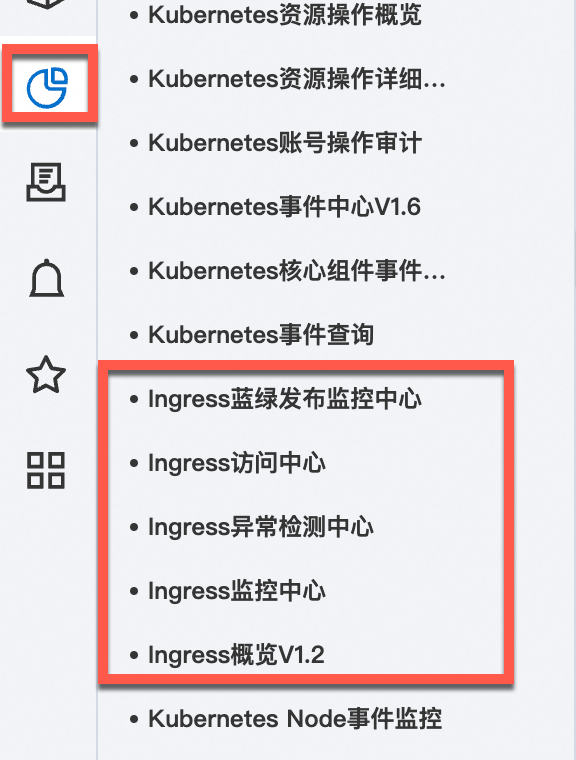
Ingress Dashboard包含Ingress概覽、Ingress異常檢測中心、Ingress訪問中心、Ingress藍綠髮布中心、Ingress監控中心5個預置圖表。以下重點介紹Ingress概覽和Ingress藍綠髮布中心。關於其他預置圖表的詳細資料請參見Nginx Ingress訪問日誌分析與監控。
Ingress概覽
Ingress概覽報表主要展示當前Ingress的整體狀態,主要包括以下幾類資訊:
- 整體架構狀態(1天),包括PV、UV、流量、響應延遲、移動端佔比和錯誤比例等。
- 網站即時狀態(1分鐘),包括PV、UV、成功率、5XX比例、平均延遲和P95/P99延遲等。
- 使用者請求類資訊(1天),包括1天/7天訪問PV對比、訪問地區分布、TOP訪問省份/城市、移動端佔比和Android/IOS佔比等。
- TOPURL統計(1小時),包括訪問TOP10、延遲TOP10、5XX錯誤TOP10和404錯誤TOP10。
Ingress藍綠髮布監控中心
Ingress藍綠髮布監控中心主要用於版本發布時的即時監控與對比(版本前後對比以及藍綠版本當前對比),以便您在服務發布時快速檢測異常並進行復原。在該報表中您需要選擇進行對比的藍綠版本(ServiceA和ServiceB),報表將根據您的選擇動態顯示藍綠版本相關指標,包括PV、5XX比例、成功率、平均延遲、P95/P99/P9999延遲和流量等。
步驟二:為Java應用開啟ARMS應用監控
為Java應用開啟ARMS應用監控,具體操作,請參見應用監控。
步驟三:為樣本服務配置Ingress
登入Container Service管理主控台,在左側導覽列選擇叢集。
在叢集列表頁面,單擊目的地組群名稱,然後在左側導覽列,選擇。
在路由頁面,單擊建立 Ingress,然後配置路由,完成後單擊確定。
關於設定路由的詳細操作,請參見建立Nginx Ingress。
步驟四:使用Ingress Dashboard與ARMS進行聯動排查
- 登入Log Service控制台。
- 在Project列表地區,選擇建立叢集時設定的日誌Project,單擊名稱進入日誌Project頁面(預設建立的project名稱為k8s-log-{cluster-id})。
單擊左側列表的
 ,在儀錶盤列表查看Ingress概覽V1.2儀錶盤,擷取您所需要的資訊。
,在儀錶盤列表查看Ingress概覽V1.2儀錶盤,擷取您所需要的資訊。例如,定位Top10延遲URL地區,查看TOP10延遲URL的URL(ARMS排查)欄位。您可以單擊URL連結跳轉到對應服務的ARMS監控鏈路查詢頁面並在ARMS控制台查詢對應服務的查詢調用鏈路詳細情況。